Die Android Mailbox App ist besonders dann praktisch, wenn du gerade nicht erreichbar bist. Du kannst diese aktivieren und wenn dich jemand nicht erreicht, kann er dir ohne Probleme eine Nachricht hinterlassen. Dazu musst du nur ein paar Einstellungen nach deinen Bedürfnissen anpassen. Welche Möglichkeiten du hast und wie du das genau machen kannst, zeigen wir dir in diesem Artikel.
Android Mailbox App – So kannst du deine Nachrichten abhören
Wenn dich jemand angerufen hat und du nicht erreichbar warst, können Freunde*innen, Familie oder Kollegen*innen dir praktisch eine Nachricht hinterlassen. Diese kannst du einfach abhören und bist auf dem neuesten Stand. Wie genau du deine Android Mailbox Nachrichten abhören kannst, zeigen wir dir hier.
Tippe auf die Benachrichtigung
Du hast eine Mailboxnachricht bekommen? Gehe so vor:
- Wische auf deinem Display von oben nach unten.
- Tippe auf das Mailbox-Symbol.
Rufe die Android Mailbox App an
Du kannst deine Mailbox auch selbst anrufen, ohne Benachrichtigung.
- Öffne deine Telefon-App.
- Öffne dann die „Wählertasten“.
- Halte die „1“ gedrückt. Schon wird die Mailbox angerufen.
Ändere deine Android Mailbox App Einstellungen
Manche Einstellungen sind voreingestellt. Doch nicht immer passen diese Optionen für dich. Du kannst die Einstellungen der Android Mailbox App anpassen. Das machst du so:
- Öffne die Telefon-App.
- Rechts oben tippst du im „Drei Punkt“-Menü dann auf „Einstellungen“.
- Gehe dann weiter zu „Mailbox“.
- Jetzt stehen dir verschiedene Möglichkeiten zur Verfügung:
- Du kannst den Dienst für Mailbox-Nachrichten ändern. Tippe dafür auf „Dienstanbieter“.
- Richte die Mailbox-Nummer ein: Tippe dazu auf Mailbox-Nummer.
- Einstellungen für Benachrichtigungen ändern: Tippe dafür auf „Benachrichtigungen“.
- Wenn du denn Vibrationsmodus aktivieren willst, tippe auf „Benachrichtigungen“ > „Vibrieren“.
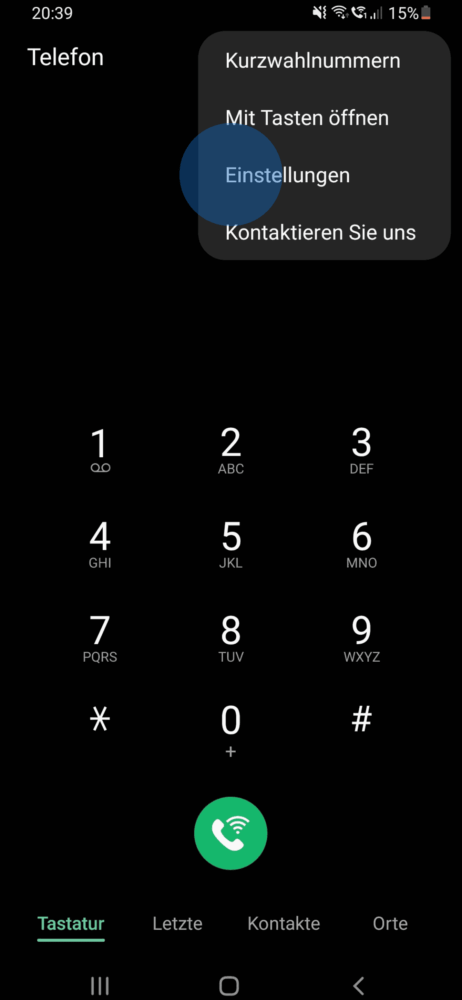

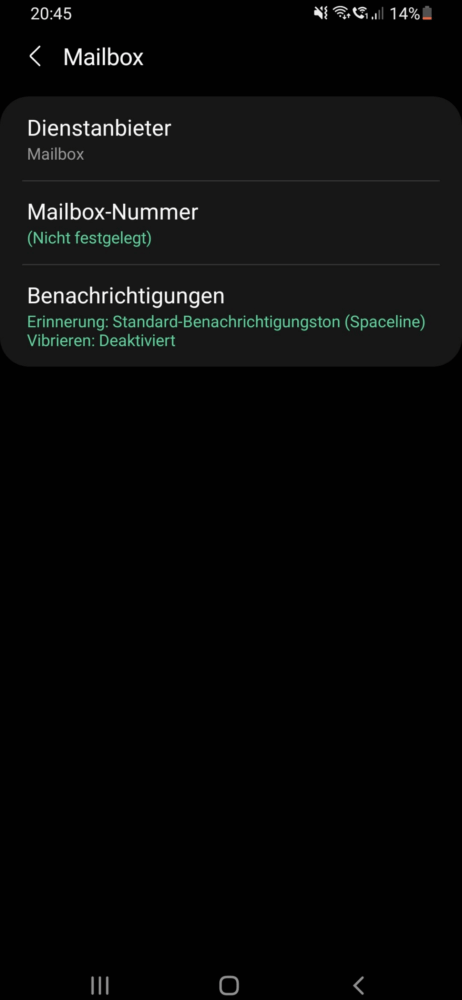
Was kann ich tun wenn meine Android Mailbox App nicht funktioniert?
Vor allem nach einem Wechsel des Mobilfunkanbieters kann es passieren, dass du keine Mailbox-Nachrichten mehr empfängst. Es kann auch sein, dass du keine lesbaren SMS empfängst. Dann kannst du Folgendes tun:
Wende dich an deinen Mobilfunkanbieter und frage nach, warum du keinen Mailbox-Dienst verwenden kannst. Oft kann es sein, dass dieser erst extern aktiviert werden muss. Bitte den Anbieter darum, die notwendigen Einstellungen vorzunehmen. Alternativ kannst du auch die Einstellungen der Android Mailbox App überprüfen. Möglicherweise fehlen Einstellungen.
So prüfst du deine Einstellungen selbst:
- Öffne die App „Telefon“
- Tippe auf die drei Punkte rechts oben.
- Gehe dann weiter zu „Einstellungen“ > „Mailbox“.
- Tippe dann auf Dienstanbieter und stelle sicher, dass „Mailbox“ ausgewählt ist.
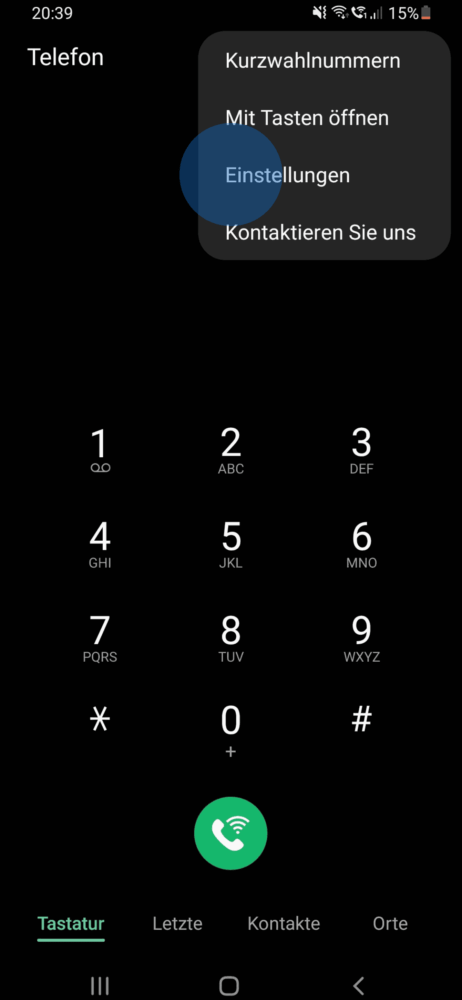
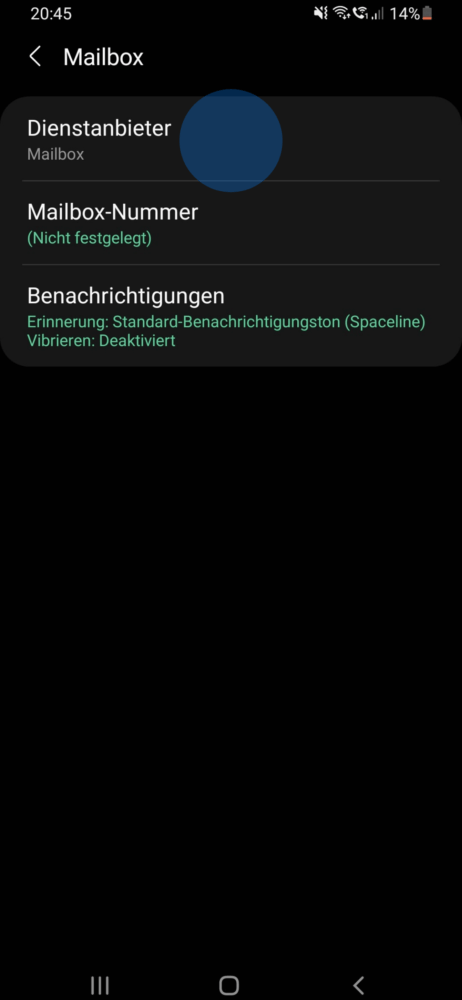
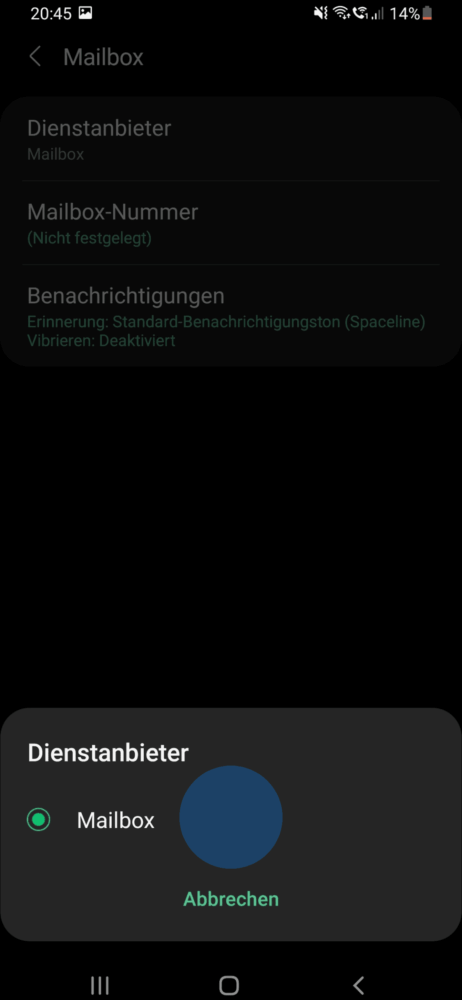
Wie erkenne ich ob meine Android Mailbox App aktiviert ist?
Wie bereits erwähnt, kann es sein, dass du zwar einen Mailbox-Dienst hast, dieser auf deinem Smartphone aber noch nicht aktiviert ist. So kannst du die Android Mailbox App auf deinen Android Geräten freischalten:
Aktivieren bei Samsung
- Öffne die Telefon-App
- Tippe auf das „Drei-Punkt-Menü“ und gehe weiter zu „Einstellungen“ > „Weitere Einstellungen“ > „Rufumleitung“ > „Sprachanruf“.
- Hier stehen dir verschiedene Möglichkeiten zur Auswahl. Tippe diese an, die für dich passt und gib deine Mailbox-Nummer ein.
Aktivieren bei Huawei
- Öffne die App „Telefon“.
- Halte die „1“ gedrückt. Bei dem neuen Fenster tippst du dann auf „OK“
- Tippe auf „SIM 1“ oder „SIM 2“ und wähle dann die „Mailbox“ aus.
- Wähle dann die „Mailboxnummer“ aus und tippe sie ein.
- Zum Schluss bestätigst du dann mit OK.
Wie finde ich meine Mailbox-Nummer heraus?
Die Mailbox Nummer unterscheidet sich von deiner eigentlichen Rufnummer. Je nach Mobilfunkanbieter können sich bestimmte Ziffern unterscheiden. Im Grunde setzt sie sich aus 3 Teilen zusammen:
- Die Vorwahl
- Eine zweistellige Kennziffer
- Die eigentliche Rufnummer
Ein Beispiel: Die Telefonnummer lautet 0121 987123. Wenn du den Mailbox-Anschluss erreichen möchtest musst du die Nummer wie folgt aufbauen: 0121 (Vorwahl) 12 (zweiteilige Kennziffer) 987123 (eigentliche Nummer). Achtung: Die Nummer mit Kennziffer und Vorwahl ist nur ein Beispiel.
Unser Fazit
Die Android Mailbox App kann für dich sehr praktisch sein, wenn du gerade nicht erreichbar bist, Freunde*innen oder Familie dir aber eine Nachricht hinterlassen wollen. Manchmal musst du sie erst aktivieren und bestimmte Einstellungen festlegen, aber dann funktioniert die Mailbox gut. Du hast noch Fragen? Dann schreibe uns doch in den Kommentaren.


